Lista de ilustrações é um elemento pré-texual no trabalho acadêmico. Ele pode ser obrigatório quando aplicável. Nexte texto, vamos mostrar passo a passo como inserir lista de ilustrações no word.
Inserir lista de ilustrações no WORD passo a passo
1° passo
Abra MS word. Para inserir as legendas das ilustrações, selecione a guia de Referência e depois selecione Inserir Legenda. Veja figura seguinte:
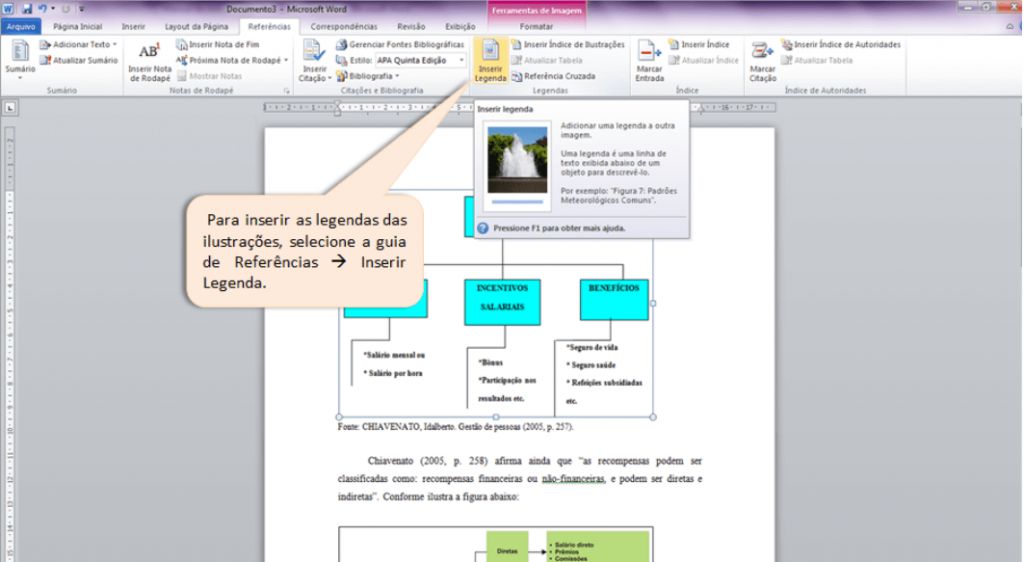
2° passo
Insira seu título na caixa correspondente, pois o editor se encarregará de numerá-las automaticamente dentro das categorias.
Podem ser criados novos rótulos para outros tipos de ilustrações, clicando no botão correspondente e digitando o nome do rótulo. Veja figura seguinte:
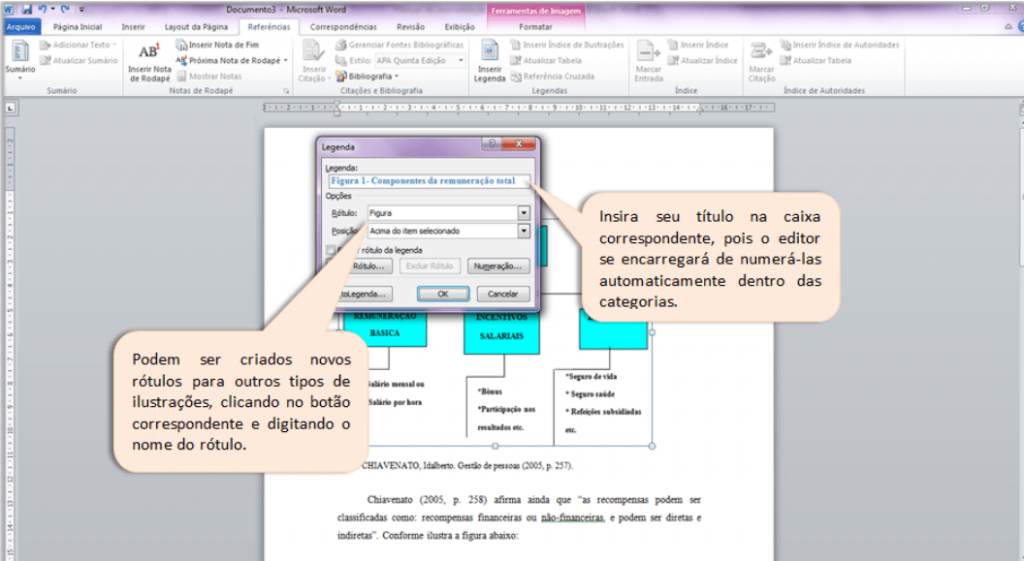
3° passo
Para inserir a lista de ilustrações, selecione a guia de Referência e depois selecione Inserir índice de Ilustrações. Veja figura seguinte:
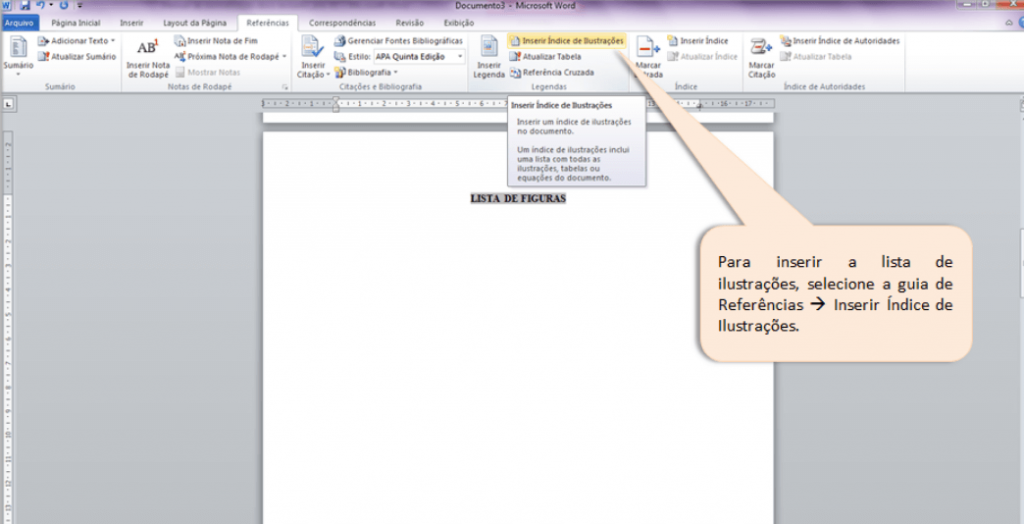
4° passo
Para alterar a formatação da lista, clique no botão Modificar. Veja figura seguinte:
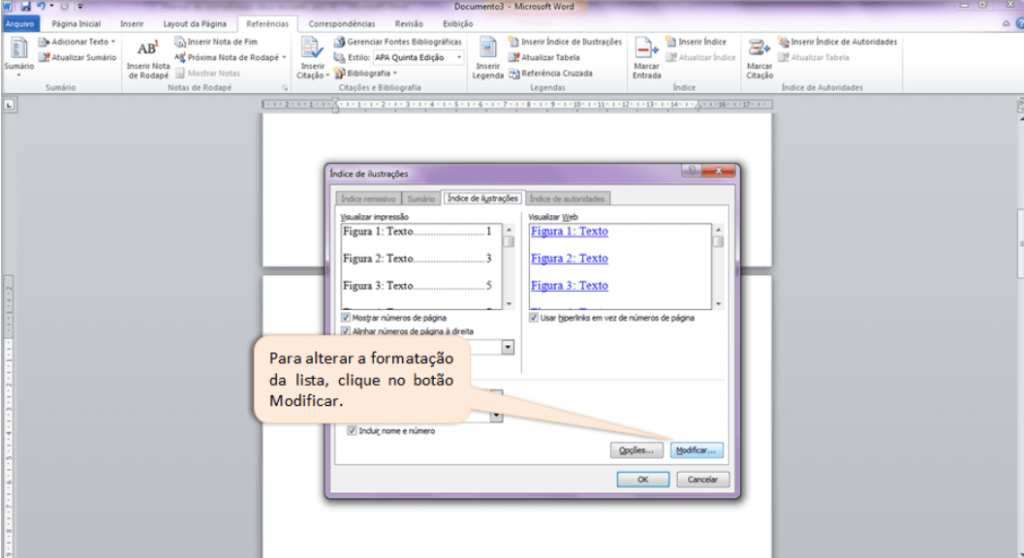
5° passo
E agora clique no botão Modificar. Veja figura seguinte:
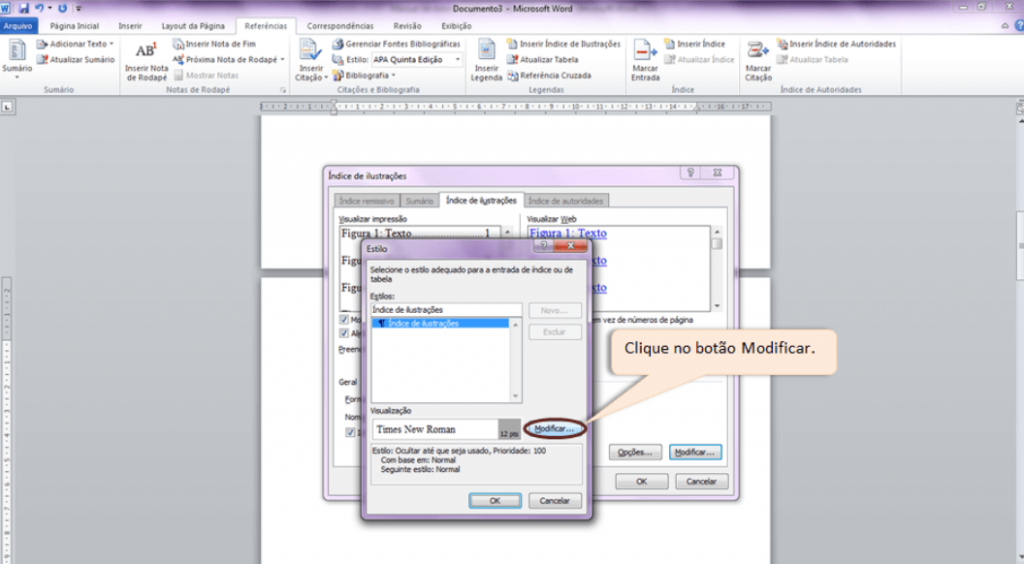
6° passo
Depois de alterar as informações necessárias, clique em OK. Veja figura seguinte:
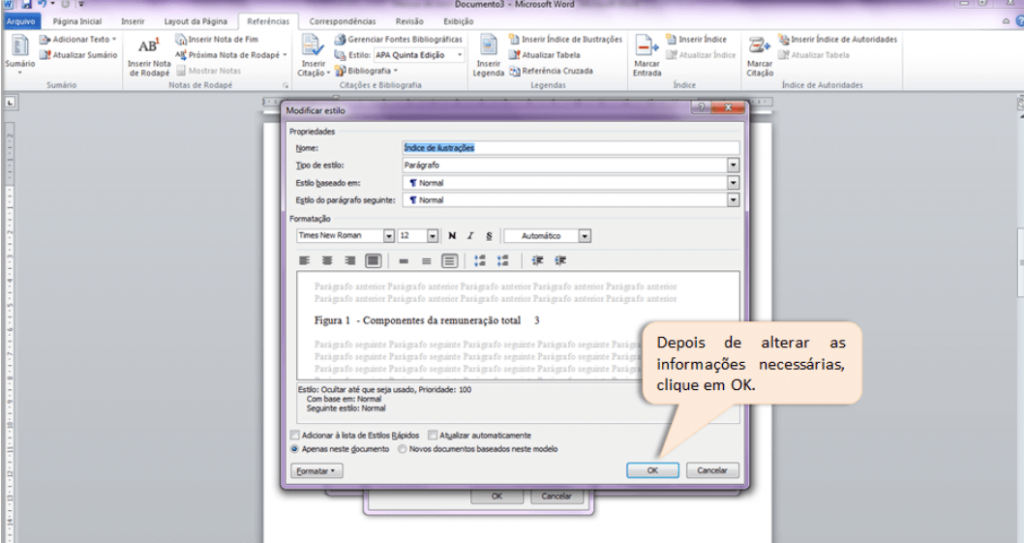
7° passo
E agora, a lista de ilustrações, figuras já foi criada. Veja figura seguinte:
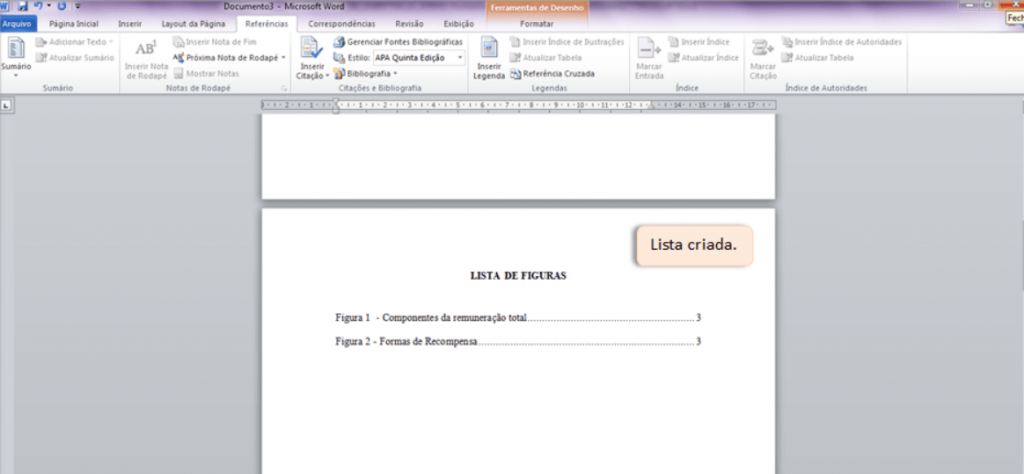
E agora, já aprendeu como inserir lista de ilustrações no word? Deixe seu comentário se achou erro neste texto. Agradecemos.

